Cara Membeli dan Membubuhkan E-Meterai di Aplikasi Pospay
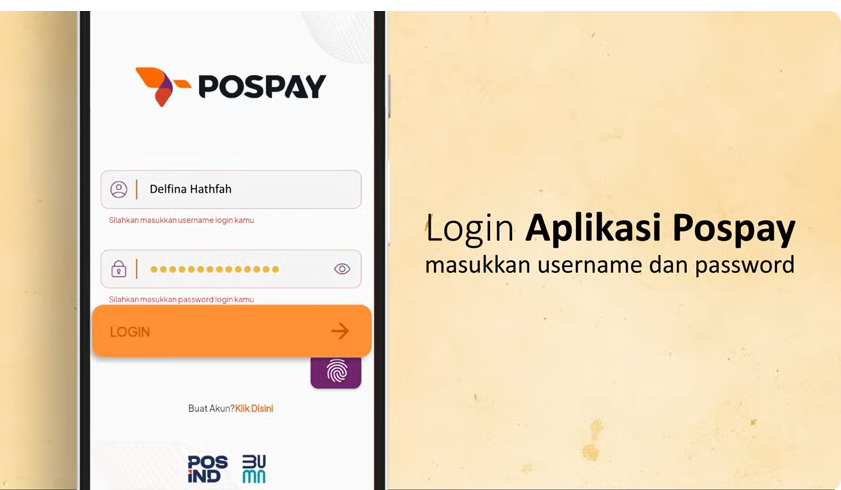
Cara Membeli dan Membubuhkan E-Meterai di Aplikasi Pospay--
Melihat Saldo E-Meterai
Setelah transaksi selesai, jumlah e-meterai yang baru dibeli akan langsung terlihat di bagian E-Meterai Balance dalam aplikasi.
Proses Pembubuhan E-Meterai
Memilih Dokumen untuk Pembubuhan
Setelah pembelian, Anda dapat langsung melanjutkan ke proses pembubuhan e-meterai. Pilih menu Pembubuhan, kemudian unggah dokumen dalam format PDF yang ingin dibubuhkan meterai elektronik.
Menempatkan E-Meterai pada Dokumen
Setelah dokumen berhasil diunggah, e-meterai akan muncul dan dapat ditempatkan di bagian yang diinginkan pada dokumen. Pastikan untuk tidak menimpa tanda tangan yang ada pada dokumen tersebut. Tempatkan e-meterai dengan hati-hati, misalnya di bagian kiri bawah yang berdekatan dengan tanda tangan.
Menyelesaikan Proses Pembubuhan
Setelah meterai ditempatkan, tekan tombol Bubuhkan Meterai dan tunggu hingga proses selesai. Sistem akan memberikan notifikasi jika pembubuhan berhasil dilakukan.
Memeriksa dan Mengunduh Dokumen yang Sudah Dibubuhkan
Melihat Riwayat Pembubuhan
Untuk memeriksa dokumen yang telah dibubuhkan e-meterai, Anda dapat mengakses menu Riwayat di aplikasi Pospay. Cari dokumen yang telah dibubuhkan dengan menggunakan format file PDF.
Mengunduh Dokumen
Jika status dokumen menunjukkan berhasil, Anda bisa langsung mengunduh dokumen tersebut. Pastikan Anda mengunduhnya dalam waktu 72 jam setelah proses pembubuhan, karena sistem memiliki batas waktu tersebut untuk penyimpanan sementara.
Keamanan dan Kemudahan Proses di Aplikasi Pospay
















